S miliony uživatelů po celém světě je Outlook jedním z nejoblíbenějších e-mailových klientů. Důvodem je, že je to mnohem víc než e-mailová platforma. Existuje mnoho možností, jak organizovat profesní život uživatelů.
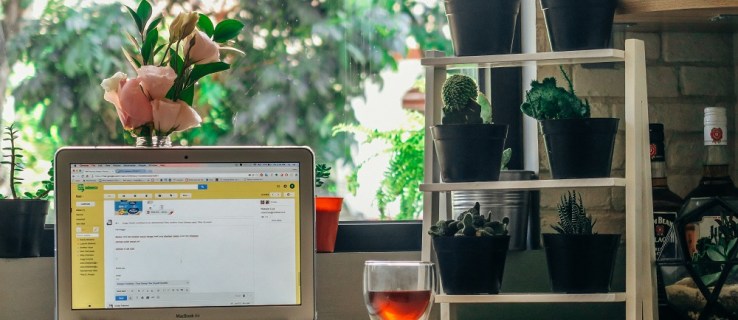
Časem se vaše doručená pošta Outlooku nutně zaplní. To značně ztěžuje procházení vaší pošty a hledání nejdůležitějších informací. Přestože je aplikace Outlook vybavena funkcemi, které to mohou usnadnit, často nestačí ke kompenzaci nepřehlednosti ve vaší doručené poště.
Když k tomu dojde, budete chtít organizovat svou poštu co nejlépe. Naštěstí existuje několik způsobů, jak odstranit více kategorií nepotřebné pošty, a dokonce ji odstranit celou. Pojďme se podívat na dostupné možnosti.
Odstranění veškeré pošty ze složky
Pokud chcete odstranit e-maily z konkrétní složky, existuje poměrně snadný způsob, jak to udělat. Zde jsou kroky, které musíte dodržet:
Klikněte na složku umístěnou na levé straně
Rozbalte podokno složky. Můžete to udělat kliknutím na šipku umístěnou v levém horním rohu podokna.
Klepněte pravým tlačítkem myši na název složky
V podokně složek klikněte pravým tlačítkem myši na složku, ze které chcete odstranit e-maily, a přejděte na Odstranit vše.
Potvrdit vymazání
Po zobrazení výzvy potvrďte odstranění kliknutím na „Ano“.

Mějte na paměti, že tím e-maily zcela neodstraníte. Místo toho je pouze přesune do složky Odstraněná pošta. Pokud je vaším hlavním cílem trochu lépe organizovat Outlook, mělo by to stačit. Pokud však chcete uvolnit místo, budete muset vyprázdnit složku Odstraněná pošta.
Chcete-li to provést, přejděte do složky pomocí podokna složek, klikněte na ni pravým tlačítkem a přejděte na Vyprázdnit složku. Až budete požádáni o potvrzení odebrání, klikněte na Ano.

Odstranění více e-mailů ze složky
Pokud si myslíte, že ve složce jsou stále nějaké důležité e-maily, které byste si raději ponechali, můžete v této složce smazat více e-mailů najednou, tedy těch nepotřebných. Jak na to:
Zvýrazněte pomocí klávesy ‚Shift‘
Pokud chcete odstranit více po sobě jdoucích e-mailů, přejděte do seznamu zpráv a klikněte na první. Poté podržte klávesu Shift na klávesnici a klikněte na poslední e-mail, který chcete odstranit. Jakmile jsou všechny e-maily vybrány, klepněte na Smazat

U e-mailů, které nejdou po sobě, klikněte na první, který chcete odstranit, podržte klávesu Ctrl (na PC) nebo CMD na Macu a po jednom vyberte každý e-mail, který chcete odstranit. Jakmile je všechny vyberete, stiskněte Delete
Zvýrazněte pomocí „Vybrat vše“
Pokud chcete vybrat všechny e-maily, můžete stisknout Ctrl + A. Pokud omylem vyberete e-mail, který nechcete smazat, můžete jeho výběr zrušit podržením klávesy Ctrl a kliknutím na něj.
 Vybrané e-maily se zvýrazní modře.
Vybrané e-maily se zvýrazní modře. Smazání všech e-mailů od stejného odesílatele
Někdy může odebrání pošty od hrstky odesílatelů znamenat velký rozdíl ve vaší doručené poště. Outlook vám umožňuje jednoduchým způsobem odstranit všechny e-maily od stejného odesílatele. Zde je postup:
Klepněte do vyhledávacího pole v pravém horním rohu a zadejte jméno odesílatele

Pomocí CTRL + A nebo CMD + A vyberte vše
Klikněte na kterýkoli z e-mailů a stisknutím Ctrl + A vyberte všechny.

Klikněte na ‚Smazat‘
Klikněte pravým tlačítkem na kterýkoli z vybraných e-mailů a klikněte na „Smazat“.

Smazat všechny nevyžádané e-maily
Jedna věc, která se může rychle zaplnit, je složka „Junk“. Naštěstí Outlook usnadňuje čištění těchto dat.
Klepněte pravým tlačítkem myši na e-mailový účet

Klikněte na „Vyprázdnit nevyžádanou složku“ a poté na „Odstranit“.

Odstraňte e-mailový účet z aplikace Outlook
Pokud chcete uvolnit místo v Outlooku, můžete odebrat celou e-mailovou adresu a celé její úložiště. Za předpokladu, že již nepoužíváte adresu, kterou chcete smazat, postupujte podle těchto pokynů:
Klikněte na „Soubor“ a klikněte na „Nastavení účtu“
Uživatelé počítačů Mac mohou kliknout pravým tlačítkem myši na e-mailový účet na levé straně aplikace Outlook nad „Doručená pošta“

Klikněte na „Smazat“ na účtu, který chcete odstranit
Uživatelé počítačů Mac budou muset kliknout na symbol mínus vlevo dole.

Potvrdit vymazání
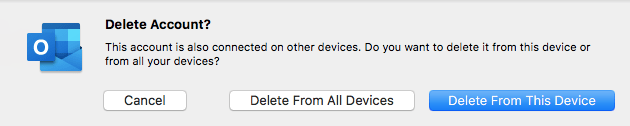
Poslední slovo
Jak vidíte, existuje celá řada věcí, které můžete udělat pro uspořádání svého Outlooku. Pouhými několika kliknutími se můžete zbavit všech e-mailů, které již nebudete potřebovat, takže se můžete lépe soustředit na důležitější e-maily.
Pokud vám dojde úložiště, nezapomeňte vyprázdnit složku Deleted Items. Toto je jediný způsob, jak trvale odstranit e-maily, což byste pravděpodobně měli udělat pokaždé, když provádíte hromadné mazání.

